Preferencias
Para poder ver y modificar las preferencias de Quality Management el usuario necesita el permiso EDIT_ADMIN_SETTING. (Este permiso se asigna a DEFAULT_CC_MANAGER como parte de los Roles predeterminados de aplicación compuesta).
Vaya a a Administración > Preferencias para comenzar. Se abre la pantalla Preferencias. 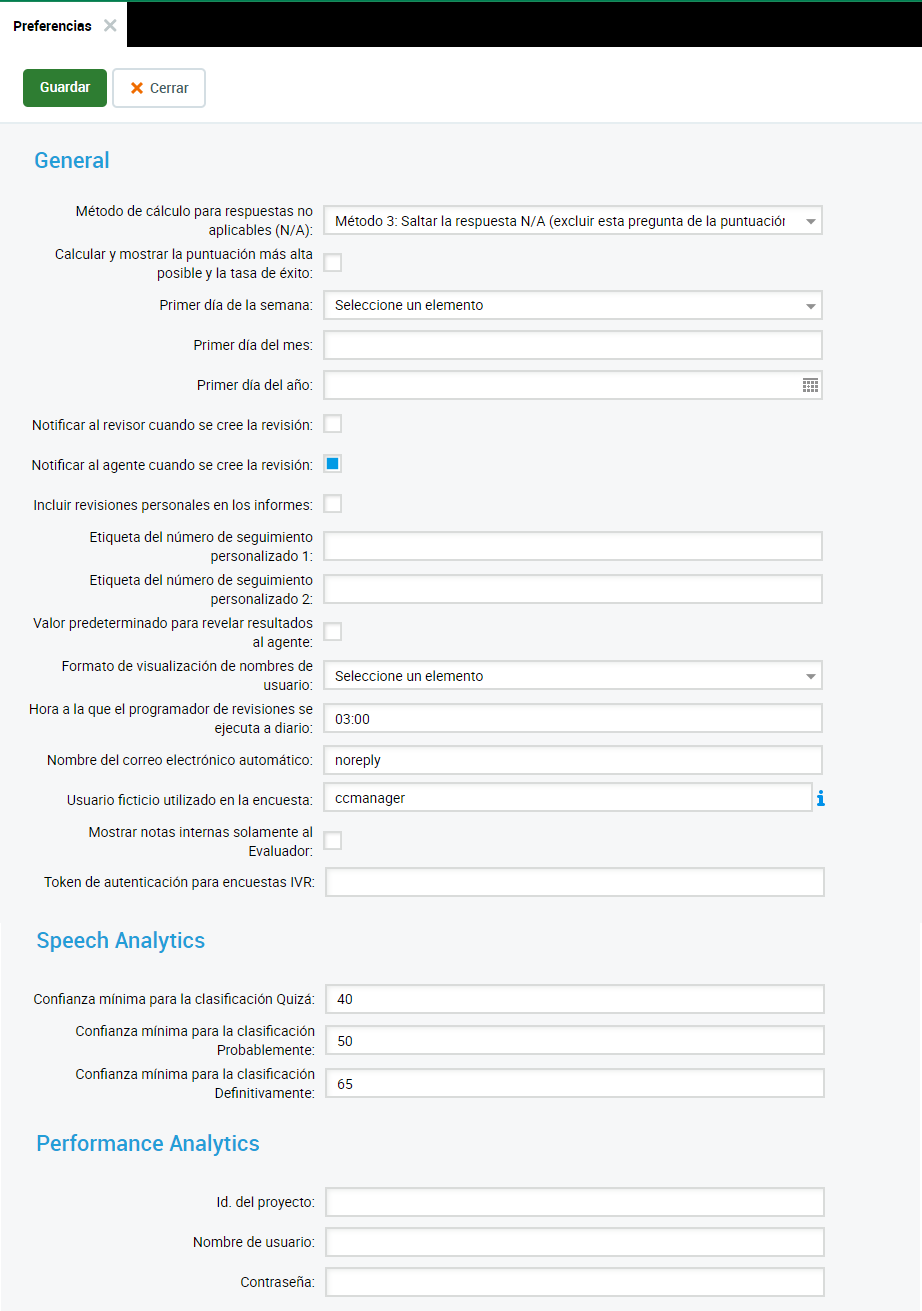

Puede ver y editar las siguientes preferencias, tenga en cuenta que la mayoría de los cambios que haga se aplican después de volver a iniciar sesión:
General:
Método de cálculo para respuestas no aplicables (N/A) - las definiciones que se muestran en "Preferencias" en la interfaz de usuario se colocan entre comillas; este ajuste controla el método de cálculo del ajuste de cumplimiento N/A para las respuestas del cuestionario. Estas opciones son generales para todos los cuestionarios. Su objetivo es asignar una puntuación a las respuestas N/A que no sea estadísticamente significativa, sin penalizar ni recompensar indebidamente al agente por haber dado tal respuesta. Estos ajustes generales tienen el siguiente significado:
Método 1: "Usar valor medio de todas las respuestas actuales en la sección". Esto significa que la puntuación otorgada a las respuestas N/A es la media (aritmética) de las puntuaciones de las respuestas que REALMENTE SE DIERON en el resto de la sección. (Consulte la tabla que figura más abajo)
Método 2: "Usar valor medio de todas las respuestas posibles en la sección". Esto significa que la puntuación otorgada a las respuestas NA es la puntuación media de todas las respuestas POSIBLES a las preguntas de la sección. (Consulte la tabla que figura más abajo)
Método 3 (si marca): "Salatar la respuesta N/A (excluir esta pregunta de la puntuación final de la sección)". El efecto práctico de esto es que la puntuación otorgada a las respuestas N/A es cero, mientras que no se hace ningún cambio en la puntuación máxima posible para eliminar esto del cálculo. (Consulte la tabla que figura más abajo)
Método 4: "Usar valor medio de todas las respuestas actuales en todo el cuestionario". Funciona del mismo modo que el método de cálculo 1 (consulte más arriba), pero la puntuación media se calcula a partir de la media aritmética de todas las puntuaciones de las respuestas que REALMENTE SE DIERON a las preguntas de TODO EL CUESTIONARIO. (Consulte la tabla que figura más abajo)
Calcular y mostrar la puntuación más alta posible y la tasa de éxito - solo disponible si el método de cálculo anterior se configura en el Método 3. De forma predeterminada, no está marcada. Si se marca, entonces los valores correspondientes a la "Puntuación máxima posible" y la "Tasa de éxito":
se calcularán para ambos sistemas de puntuación (porcentaje y puntos)
se mostrará en los formularios de revisión y calificación (debajo de la "Puntuación total" actual)
se mostrará también en el informe de revisión (debajo de "Puntuación total" como 2 líneas nuevas)
también se incluirán en la exportación a XLS/CSV y en la API de Quality Management, de modo que estén disponibles para la elaboración de informes.
Ejemplo de métodos de cálculo:
La siguiente tabla muestra un escenario en el que se muestran las puntuaciones de una revisión en la que la revisión es la misma, pero el método de cálculo de No aplicable es diferente, para que los usuarios puedan comparar los resultados de cada método. La columna "Question" (Pregunta) muestra el texto de la pregunta, la columna "Answer" (Respuesta) muestra el texto de la respuesta ("Y" = "Sí", "N" = "No" y "NA" = "No aplicable". La columna "Score" (Puntuación) muestra la puntuación que se ha asignado a cada respuesta, distinta de la respuesta "No aplicable", que, por supuesto, varía en función del método de cálculo utilizado.
Pregunta | Respuesta | Puntuación | Método 1 | Método 2 | Método 3 (si marca) | Método 3 (con marca) | Método 4 | |
Puntuación real | Puntuación máxima | |||||||
Sección 1 | ||||||||
P1 | Y | 100 | 100 | 100 | 100 | 100 | 100 | 100 |
P2 | Y | 100 | 100 | 100 | 100 | 100 | 100 | 100 |
P3 | Y | 100 | 100 | 100 | 100 | 100 | 100 | 100 |
P4 | N | 0 | 0 | 0 | 0 | 0 | 100 | 0 |
P5 | NA | ? | 75 | 50 | 0 | 77.77777 | ||
Subtotal de la sección 1 | 375 | 350 | 300 | 300 | 400 | 377.7777 | ||
Sección 2 | ||||||||
P6 | Y | 100 | 100 | 100 | 100 | 100 | 100 | 100 |
P7 | N | 0 | 0 | 0 | 0 | 0 | 100 | 0 |
P8 | Y | 100 | 100 | 100 | 100 | 100 | 100 | 100 |
P9 | Y | 100 | 100 | 100 | 100 | 100 | 100 | 100 |
P10 | Y | 100 | 100 | 100 | 100 | 100 | 100 | 100 |
Subtotal de la sección 2 | 400 | 400 | 400 | 400 | 500 | 400 | ||
Subtotales del método 3 (con marca) | 700 | 900 | ||||||
Puntuación final | 77.5 | 75 | 70 | 77.77777778 | 77.77777 | |||
Notas que describen cómo se calcula la puntuación final. | Se calcula como la puntuación total de todas las respuestas mostradas | Se calcula como la puntuación total de todas las respuestas mostradas en la columna "Method 2" (Método 2) | Se calcula como la puntuación total de todas las respuestas mostradas en la columna "Method 3 (No tick)" (Método 3 (sin marca)) dividida por 1 000 (puntuación máxima posible) x 100 %. | Puntuación total | Se calcula como la puntuación total de todas las respuestas mostradas | |||
Fórmula | =MEDIA | =MEDIA | Este método asigna siempre 0 puntos a las respuestas no aplicables | Consulte arriba | =MEDIA |
Primer día de la semana - configuración horaria local; por ejemplo, en EE.UU., el primer día de la semana es el domingo, mientras que en la mayor parte de Europa es el lunes.
Primer día del mes - si su empresa sigue distintos periodos mensuales, utilice este campo para indicar el comienzo de mes personalizado. Por ejemplo, puede establecer el comienzo de mes el día 15 de cada mes calendario. (Se deben usar valores entre el 1 y el 31)
Primer día del año - para las empresas que deseen alinear su calendario comercial con su calendario financiero, es posible definir un primer día del año personalizado.
Notificar al revisor cuando se cree una revisión - de forma predeterminada, esta opción no está seleccionada; si la elige, los revisores recibirán automáticamente una notificación cuando se haya creado una revisión para ellos y les dará la opción de ejecutar más acciones en el proceso de revisión.
Notificar al agente cuando se cree una revisión - opción marcada de forma predeterminada; notifica automáticamente a los agentes que se ha creado una revisión para ellos. Esto les permite seguir el progreso de la revisión y (si se les da permiso para ver el informe) ver los resultados.
Incluir revisiones personales en los informes - opción desactivada de forma predeterminada. Al ser subjetivas, la inclusión de las autoevaluaciones en los informes podría afectar considerablemente a los resultados. Sin embargo, si marca esta opción, se incluirán las autoevaluaciones en todos los informes.
Etiqueta del número de seguimiento personalizado 1 y Etiqueta del número de seguimiento personalizado 2 - con estos campos, los usuarios con los permisos adecuados pueden personalizar las etiquetas predeterminadas "Mail Tracking Number" (Número de seguimiento) y "Ticket Number" (Número de ticket) que se muestran en el formulario Revisión de la conversación - Formulario de calificación.
Valor predeterminado para revelar resultados al agente - desmarcado de forma predeterminada; esta opción indica si la casilla "Reveal Results to Agent" (Revelar resultados a los agentes) estará marcada o no por defecto en cada revisión.
Formato de visualización de nombres de usuario - elija cómo prefiere que se muestren los nombres de los agentes en los informes. Por ejemplo: Nombre Apellido, Nombre Apellido (nombre de usuario), Apellido Nombre, etc...
Hora a la que el programador de revisiones se ejecuta a diario - tenga en cuenta que las revisiones individuales no se aparecerán en la pantalla Reviews (Revisiones) hasta la fecha prevista para cada revisión periódica. La hora a la que se crean las revisiones individuales se establece por defecto a las 3:00 a. m. Puede cambiar la hora en este campo.
Nombre del correo electrónico automático - de manera predeterminada, está configurado como "noreply" (noreply@localhost). En este campo debe configurar la dirección del remitente de los correos electrónicos automáticos. Los correos electrónicos no se enviarán a menos que se utilice una dirección de correo electrónico válida.
Usuario ficticio utilizado en la encuesta - campo de texto de nombre de un usuario ficticio que se usa como revisado y revisor cuando se crea una revisión y antes de que se encuentren el agente y los supervisores reales.
Este usuario ficticio se usa como evaluador y agente en caso de que el real no coincida. Este usuario debe cambiarse manualmente a eleveo.admin ya que la configuración predeterminada existe en instalaciones nuevas. Tenga en cuenta que el usuario definido como usuario ficticio en las preferencias debe estar en algún grupo. Si el usuario ficticio no está asignado a un grupo, la encuesta no se asignará posteriormente al agente correcto, como se esperaba, y la encuesta seguirá "en curso" y asignada al usuario ficticio.
Mostrar notas internas solamente al Evaluador -
si no está marcada (por defecto), las notas internas en el Formulario de calificación y en el Informe de revisión se muestran, además de al autor de la revisión o al usuario delegado, a cualquier usuario con permiso para revisar un grupo perteneciente a la misma jerarquía. Marque esta casilla para restringir la visualización de las notas internas solo al autor de una revisión o al usuario delegado.
Token de autenticación para encuestas IVR - Una cadena aleatoria (recomendamos que se cree un identificador único universal para este fin) que se usa para autorizar el IVR cuando se soliciten encuestas de voz del cliente para CVP. Característica obsoleta.
2. Speech Analytics - Consulte la guía Cómo configurar intervalos de confianza en Speech Recognition Core antes de modificar estos ajustes. Un cambio en estos ajustes no afectará a la función de búsqueda de Conversation Explorer. Los valores predeterminados se aplican a las búsquedas basadas en etiquetas de voz dentro de Conversation Explorer.
3. Performance Analytics - escriba el Id. del proyecto, el Nombre de usuario y la Contraseña proporcionados por Eleveo o su socio Eleveo. Estas credenciales se utilizan para la comunicación entre Quality Management y Performance Analytics. (Necesita sus propias credenciales para ver su informe de Performance Analytics.
En la parte superior, haga clic en Guardar para guardar y cerrar las preferencias. También puede hacer clic en Cerrar sin guardar los cambios.
Una ventana emergente informará a los usuarios cuando sea necesario actualizar el navegador. Aparece el mensaje "Changes were made to these options by another user. Click Ok to reload this page with the saved values" (Otro usuario ha modificado estas opciones. Haga clic en OK (Aceptar) para volver a cargar esta página con los valores guardados) se muestra en caso de que dos administradores estén conectados y hagan cambios al mismo tiempo.
